Aktualisiert December 2025 : Beenden Sie diese Fehlermeldungen und beschleunigen Sie Ihr Computersystem mit unserem Optimierungstool. Laden Sie es über diesen Link hier herunter.
- Laden Sie das Reparaturprogramm hier herunter und installieren Sie es.
- Lassen Sie es Ihren Computer scannen.
- Das Tool wird dann Ihren Computer reparieren.
OneNote in Windows 10 ist wahrscheinlich die beste Anwendung, die derzeit für die Plattform verfügbar ist. Wenn Sie es sich nicht leisten können, Office 2016 zu kaufen, machen Sie sich keine Sorgen, OneNote wird kostenlos installiert.
Ist hier die Sache, verglichen mit der Version, die mit Office 2016 kommt, dieses ist grundlegendes Material, aber wer benötigt eine vorgerückte OneNote Erfahrung für einige Anmerkungen hier und dort notieren? Nicht die meisten von uns, und wahrscheinlich auch nicht Sie.
OneNote-Anwendung in Windows 10

Um die OneNote-App zu finden, starten Sie einfach das Startmenü, denn es sollte dort sein. Ist dies jedoch nicht der Fall, gehen Sie in Alle Apps und scrollen Sie nach unten, bis die App sichtbar ist.
Klicken Sie auf OneNote, um es zu öffnen.
Die erste Sache, die Sie sehen sollten, sobald die App voll funktionsfähig ist, sind ein paar Hinweise von Microsoft. Diese Standardnotizen sind Microsofts Art, die Benutzer mit der Anwendung vertraut zu machen. Wenn Sie die Zeit haben, sie zu verschwenden, empfehlen wir Ihnen, sie alle durchzulesen.
Eines der vielen Dinge, die Sie vielleicht bemerken, ist die Tatsache, dass OneNote violett ist. Das Problem ist, dass sie nicht auf eine andere Farbe umgestellt werden kann und nicht das Farbprofil Ihres Betriebssystems übernimmt. Es bedeutet, wenn man kein Fan von Lila ist, steckt man fest.
Erstellen einer Notiz mit OneNote
Wir empfehlen die Verwendung dieses Tools bei verschiedenen PC-Problemen.
Dieses Tool behebt häufige Computerfehler, schützt Sie vor Dateiverlust, Malware, Hardwareausfällen und optimiert Ihren PC für maximale Leistung. Beheben Sie PC-Probleme schnell und verhindern Sie, dass andere mit dieser Software arbeiten:
- Download dieses PC-Reparatur-Tool .
- Klicken Sie auf Scan starten, um Windows-Probleme zu finden, die PC-Probleme verursachen könnten.
- Klicken Sie auf Alle reparieren, um alle Probleme zu beheben.
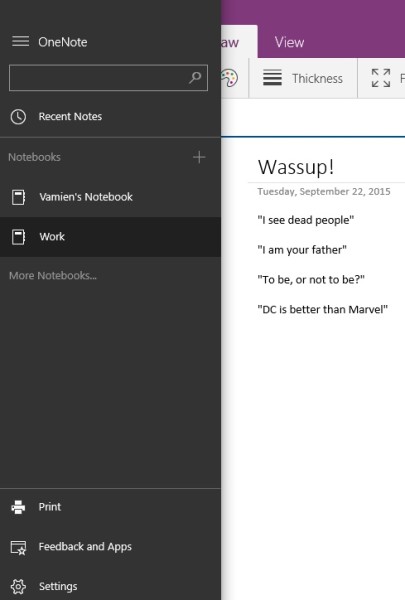
Klicken Sie auf das Hamburger-Menü auf der linken Seite, Sie sollten etwas namens Notebook sehen. Darunter befindet sich Ihr eigener Bereich zum Hinzufügen Ihrer Notizen, und der Name sollte die E-Mail-Adresse Ihres Microsoft-Kontos sein. Neben der Option Notebook sehen Sie einen Plus-Button, mit dem Sie weitere Notebooks erstellen können.
Öffnen Sie Ihr Notebook, um darauf zuzugreifen, wo Ihre Notizen in absehbarer Zeit gespeichert werden. Jede hinzugefügte Notiz wird zu OneDrive hochgeladen, so dass sie immer verfügbar ist, auch wenn Sie Ihren Computer wechseln. Sie können sogar über die OneNote-App für Windows Phone 8, Windows 10 Mobile, Android und iOS von Ihrem Mobiltelefon aus darauf zugreifen.
Innerhalb desselben Notebooks können Benutzer verschiedene Abschnitte erstellen, einige nennen diese Registerkarten. Ein neuer Abschnitt erstellt eine leere Seite für Notizen, die von den anderen im selben Notizbuch getrennt sind. Das gefällt uns, aber wir stellen uns vor, dass die Leute neue Notizbücher statt neuer Abschnitte erstellen.
Sie können auch Passwort schützen Abschnitte von OneNote wie folgt: Klicken Sie mit der rechten Maustaste und wählen Sie Kennwortschutz für diesen Abschnitt. Setzen Sie ein Passwort und klicken Sie auf OK. Um auf den Abschnitt zuzugreifen oder ihn zu entsperren, klicken Sie auf eine beliebige Stelle im Abschnitt “Notiz” und ein Feld wird angezeigt. Geben Sie das Passwort ein, um auf den Abschnitt zuzugreifen.
Benutzer können auch Bilder zu ihren Notizen hinzufügen, zusammen mit anderen Dateien. Dies kann durch Klicken auf die Registerkarte Einfügen und dann entweder auf die Option Datei oder Bild erfolgen.
Es gibt auch eine Draw-Registerkarte, und von hier aus können Benutzer unter anderem Symbole zeichnen und zu ihren Notizen hinzufügen. Zum Beispiel, wie Sie sehen können, habe ich einen Stockmann gezeichnet, weil ich ausgezeichnete Zeichenfähigkeiten habe. Ich werde mit den besten 200 Jahren da oben sein, merken Sie sich meine Worte.
In Bezug auf die Einstellungen können die Benutzer auf diesen Aspekt von OneNote zugreifen, indem sie erneut auf den Hamburger-Button klicken. Klicken Sie auf das Wort Einstellungen, und es wird ein Balken auf der rechten Seite des Displays angezeigt. Klicken Sie auf Optionen, um zu ändern, wie Dateien und Notizen synchronisiert werden, und wenn Sie zum Zoomen berühren möchten.
Insgesamt haben wir hier in OneNote eine tolle Notiz. Einfach, einfach und schnell. Ganz zu schweigen davon, dass alles in der Wolke gespeichert ist, damit Sie keinen Beat verpassen.
Wenn Sie die OneNote-Anwendung nicht verwenden und sie deinstallieren möchten, können Sie unseren 10AppsManager für Windows 10 verwenden.
EMPFOHLEN: Klicken Sie hier, um Windows-Fehler zu beheben und die Systemleistung zu optimieren
